Excel_VbA_读取某个文件夹下所有文件的内容
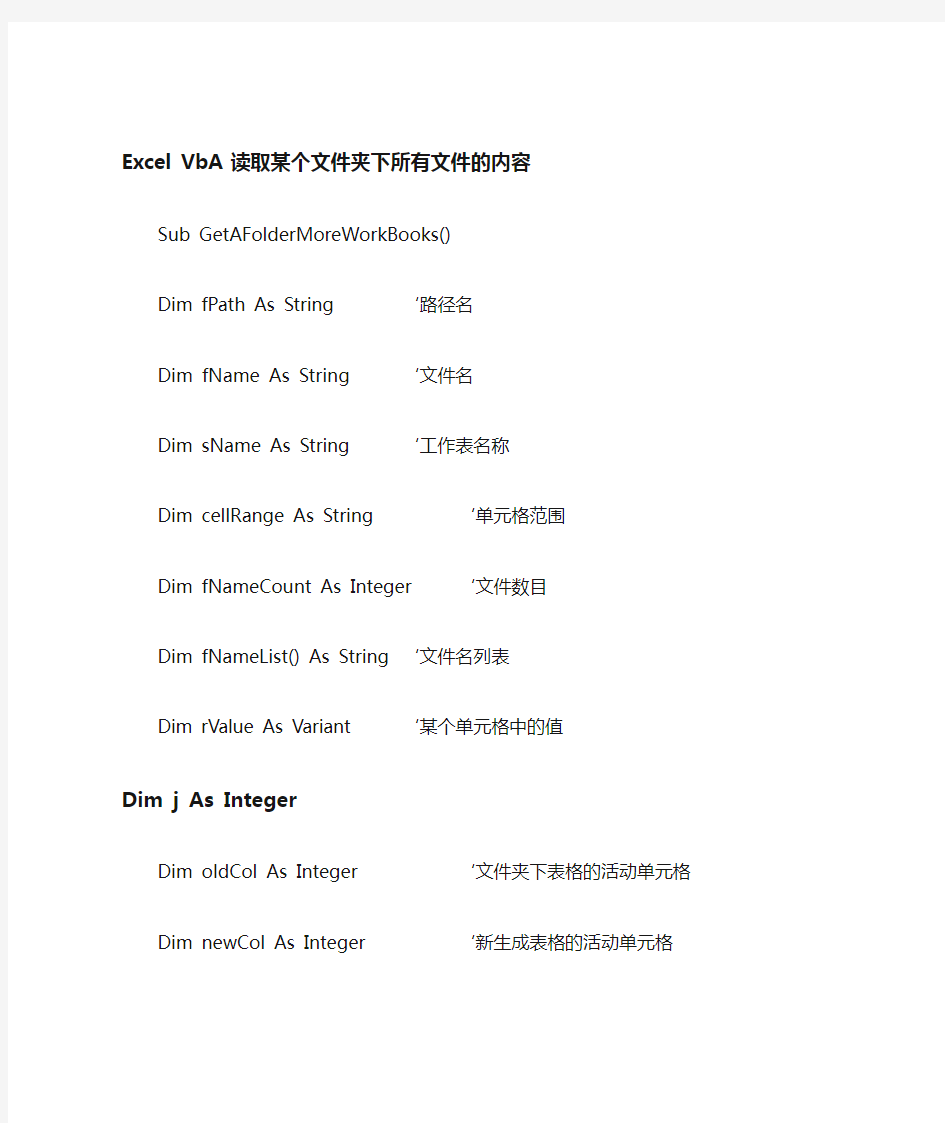
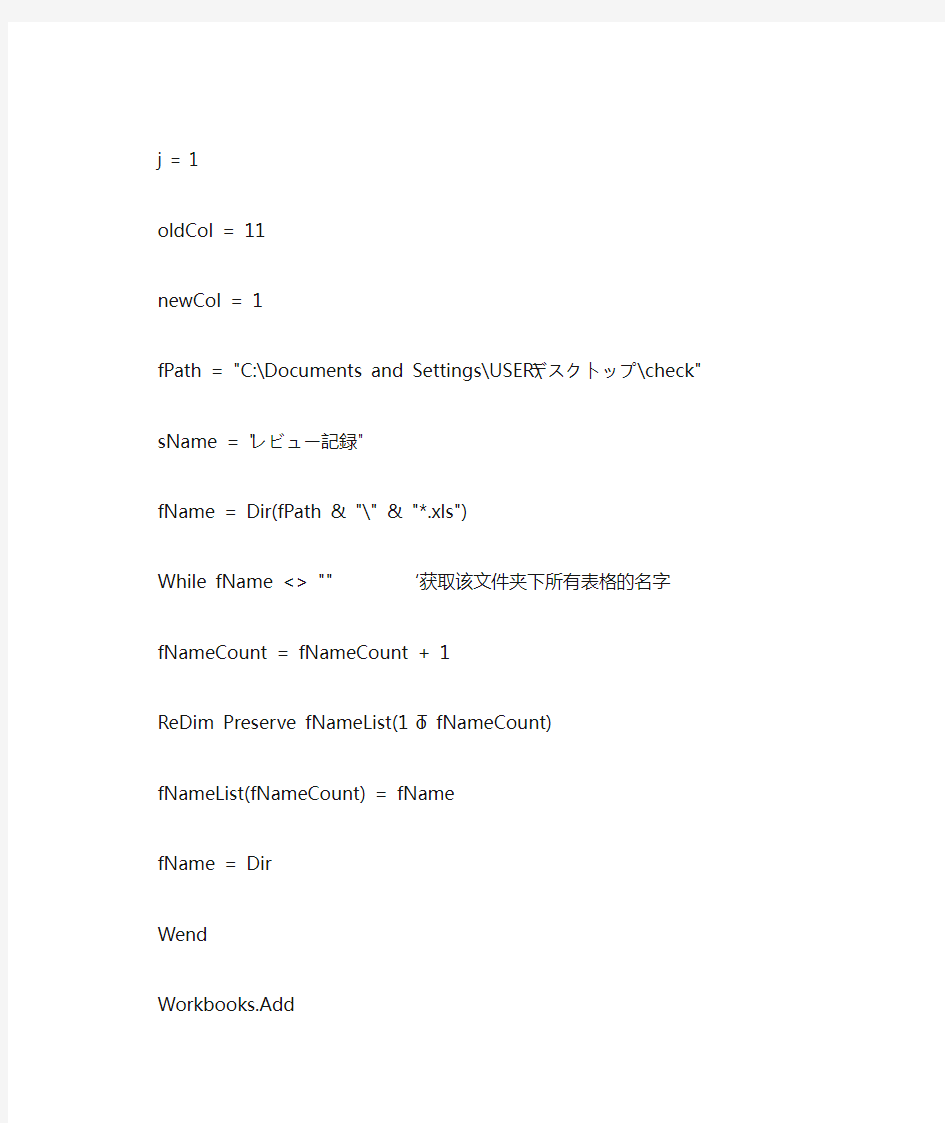
Excel VbA 读取某个文件夹下所有文件的内容Sub GetAFolderMoreWorkBooks()
Dim fPath As String ‘路径名
Dim fName As String ‘文件名
Dim sName As String ‘工作表名称
Dim cellRange As String ‘单元格范围
Dim fNameCount As Integer ‘文件数目
Dim fNameList() As String ‘文件名列表
Dim rValue As Variant ‘某个单元格中的值
Dim j As Integer
Dim oldCol As Integer ‘文件夹下表格的活动单元格
Dim newCol As Integer ‘新生成表格的活动单元格j = 1
oldCol = 11
newCol = 1
fPath = "C:¥Documents and Settings¥USER¥デスクトップ¥check"
sName = "レビュー記録"
fName = Dir(fPath & "¥" & "*.xls")
While fName <> "" ‘获取该文件夹下所有表格的名字
fNameCount = fNameCount + 1
ReDim Preserve fNameList(1 To fNameCount)
fNameList(fNameCount) = fName
fName = Dir
Wend
Workbooks.Add
If fNameCount = 0 Then Exit Sub
rValue = 1
For j = 1 To fNameCount
oldCol = 11
rValue = 1
While rValue <> 0
oldRange = "A" & oldCol & ":P" & oldCol
newRange = "B" & newCol & ":R" & newCol
Cells(newCol, 1).Formula = fNameList(j)
'MsgBox "fNameList:" & fNameList(j)
If rValue <> 0 Then
With ActiveSheet.Range(newRange)
.FormulaArray = "='" & fPath & "¥[" & fNameList(j) & "]" & sName & "'!" & oldRange
.Value = .Value
End With
End If
oldCol = oldCol + 1
newCol = newCol + 1
rValue = ExecuteExcel4Macro("'" & fPath & "¥[" & fNameList(j) & "]" & sName & "'!" & Range("a" & oldCol).Range("A1").Address(, , xlR1C1))
Wend
Next j
End Sub
怎样合并多个Excel工作文档进行计算
怎样合并多个Excel工作文档进行计算 Excel是MicrosoftOfficesystem中的电子表格程序。您可以使 用Excel创建工作簿(电子表格集合)并设置工作簿格式,以便分析 数据和做出更明智的业务决策。特别是,您可以使用Excel跟踪数据,生成数据分析模型,编写公式以对数据进行计算,以多种方式 分析数据,并以各种具有专业外观的图表来显示数据。简而言之:Excel是用来更方便处理数据的办公软件。 当我们对多个Excel工作表中的数据进行计算的时候,往往需要对数据进行合并,然后才能开始计算。这样才能更快的提高计算效率,下面,笔手为大家列出几个技巧,希望对大家有帮助。 一、根据位子或者分类情况来进行合并计算 当您以前未在“合并计算”对话框内选中“创建连至源数据的链接”复选框的情况下,才能更改合并计算。如果选中该复选框,请 单击“关闭”,然后重新创建合并计算。 a、单击合并计算数据的左上角单元格。 b、在“数据”选项卡的“数据工具”组中,单击“合并计算”。 c、请执行下列一项或多项操作: 二、添加源区域开始进行合并计算 新的源区域必须在相同位置中有数据,或者有与合并计算中其他区域内的那些列标签匹配的列标签 1、如果工作表在另一个工作簿中,请单击“浏览”找到文件, 然后单击“确定”以关闭“浏览”对话框。在“引用”框中输入后 跟感叹号的文件路径。 2、键入为区域指定的名称,然后单击“添加”。 三、调整源区域的大小或形状
1、在“所有引用位置”下,单击要更改的源区域。 2、在“引用”框中,编辑所选引用。 3、单击“添加”。 四、从合并计算中删除源区域 1、在“所有引用位置”中,单击要删除的源区域。 2、单击“删除”。 3、自动更新合并计算 以上几点就是合并多个Excel工作文档的一些操作技巧,希望对大家有一些帮助。
0x80070570 文件或目录损坏且无法读取 CHKDSK 修复方法
0x80070570 文件或目录损坏且无法读取CHKDSK 修复方法 今天在整理硬盘时发现数月前下载的柯南剧场版《沉默的十五分钟》,看过了觉得并不好看,决定把它删除时出现了如下错误: 错误0x80070570:文件或目录损坏且无法读取。 不要太担心是出现了磁盘坏道,也许只是小小的存储问题。解决方法很简单,用chsdsk命令即可。 方法如下: 开始--运行--输入cmd--输入chkdsk 盘符: /f ,例如:“chkdsk c: /f”。 等命令运行完即可。 注意:冒号后面有一空格 注:chkdsk 参数说明: CHKDSK [volume[path]filename]] [/F] [/V] [/X] [/C] [/L[:size] volume 指定驱动器(后面跟一个冒号)、装入点或卷名。 filename 仅用于FAT/FAT32: 指定要检查是否有碎片的文件 /F 修复磁盘上的错误。 /V在FAT/FAT32 上: 显示磁盘上每个文件的完整路径和名称。在NTFS 上: 如果有清除消息,将其显示。/R 查找不正确的扇区并恢复可读信息(隐含/F)。 /L:size 仅用于NTFS:? 将日志文件大小改成指定的KB 数。如果没有指定大小,则显示当前的大小。 /X 如果必要,强制卷先卸下。卷的所有打开的句柄就会无效(隐含/F) /I 仅用于NTFS: 对索引项进行强度较小的检查 /C 仅用于NTFS: 跳过文件夹结构的循环检查。 /I 和/C 命令行开关跳过卷的某些检查,减少运行Chkdsk 所需的时间 运行结果如图:
再进入柯南文件夹中,发现两个mkv已被删除,之后便可以顺利删除文件夹。 数据丢失原因分析 出现这种错误提示,是由于各种原因导致的磁盘文件目录(FAT,MFT)出错造成。主要发生在优盘、MP3、移动硬盘等移动设备上,其中大容量(160G以上)NTFS分区格式的外置移动硬盘发生几率最高最多。产生的原因很多,一般有下面几种原因: 1、没有正常插拔移动设备,系统没有完成完整的读写操作,致使文件目录信息错乱和不完整。比如我们复制一个文件到移动设备,关机重启、拔取后,再次打开使用或到别的电脑上使用时出现症状。 2、选用了劣质产品,包括劣质电源、主板、数据线、特别是劣质外置硬盘盒。产品的电源、主控电路不稳定,致使磁盘寻址出错,写信息错乱。
公司文件管理办法修订
CAPP公司文件管理办法 为了规范公司的文件管理,确保文件及时传递到相关部门而不耽误上下级或同级的工作,以规范公司的各项文件收、发(拟稿、会签、审批、签发及实施)工作,制定本法。 1 管理原则 1.1办公室是公司文件管理的归口部门,负责指导全公司行政公文、协议、合同类传递处理工作。 1.2公司上报下发正式文件由办公室负责,各部门一律不得自行向上、向下发送正式文件。 2 基本要求 2.1各部门需要正式文件发文应向公司提出发文申请,并将文件底稿交办公室审核备案后。经相关领导签批同意发文. 2.2 送件部门(人)应把文件内容、报送日期、部门、文件类别、编号、接件人等事项在收发文件登记簿中填写清楚。办公室应及时把审阅结果反馈给报送部门。 3 内部文件 3.1文件起草 需公司正式下发的文件由指定的拟稿人拟稿:公司文件由发起部门拟稿,行政人事部负责组织会审;属部门专业文件由各部门指定人员拟稿,部门负责人审核。 3.2文件审核
各拟稿部门负责提报文件内容、方案、文件格式规范审核上报总经理或董事长签批文件的审核,。 办公室负责审核,是否需要行文,是否符合公司有关制度、规定,是否发起部门与相关部门进行了协商、会签,文字表达、文种使用、文件格式是否符公司有关规定。 3.3文件签发 文件形成后,主管领导签发。 办公室负责复印、盖章、转发(送)、执行和归档。 4 外来文件 外来的文件由办公室责签收,签收人应于接件当日即按文件的要求报送给有关部门,不得积压迟误,属急件的,应在接后即时报送。文件收发部门应在文件登记簿中填写清楚交接事项。 5 业务流程 5.1文件管理业务流程分为收文和发文。 5.1.1 收文一般包括传递、签收、登记、分发、拟办、承办、催办、查办、立卷、归档、销毁等程序; 5.1.2发文指以公司、或部门名义制发文件的过程,一般包括草拟、会签、审核、签发、复核、用印、分发等程序。 5.2发文程序与要求 拟稿→校对审核→主办部门负责人审核→相关部门会签→领导签发→打印公文→盖章→分发→立卷→归档。
excel中如何将相同格式的多个不同excel文件合并为一张表
excel中如何将相同格式的多个不同excel文件合并为一张表? 欧阳学文 【问题描述】:日常工作中采集的数据经常会是大量格式相同的Excel表格。(如要求多个单位上交表格,最后需要汇总这些表格的内容),如何实现自动化合并呢? 【解决方案】: 1.将所有格式相同的Excel表格保存到一个文件夹内; 2.在文件夹内新建一个Excel工作表,命名为“汇总表”; 3.打开汇总表,按“Alt + F11”打开VBA开发环境,双击工程资源管理器里面的sheet1(sheet1),在右侧的代码区编写如下代码: Sub 合并当前目录下所有工作簿的全部工作表() Dim MyPath, MyName, AWbName Dim Wb As Workbook, WbN As String Dim G As Long Dim Num, ini As Long
Application.ScreenUpdating = False MyPath = ActiveWorkbook.Path MyName = Dir(MyPath & "\" & "*.xls") AWbName = https://www.360docs.net/doc/8e5787471.html, Num = 0 ini = 0 Do While MyName <> "" If MyName <> AWbName Then Set Wb = Workbooks.Open(MyPath & "\" & MyName) Num = Num + 1 With Workbooks(1).ActiveSheet If ini = 0 Then Wb.Sheets(1).Range(Wb.Sheets(1).Cells(1, 1),Wb.Sheets(1).Cells(1, Wb.Sheets(1).UsedRange.Columns.Count)).Copy .Cells(1, 1) ini=1 End If For G=1 To Sheets.Count
公文处理规定
公文处理规定 一、文件保密 1、涉密文件,在收发、传递、送阅、打印、办理、保管、归档过程中,必须建立明确的责任制,防止文件丢失和发生泄密事件。 2、涉密文件要按规定的范围阅读和传达,未经批准,不许随意扩大范围。 3、涉密文件和密码电报,必须由专人统一管理,限定知悉范围,严禁把文件放在办公室或交给他人代转。 4、在起草文件中,凡内容涉及国家秘密的,应按涉密公文的有关规定,分别标明绝密、机密、秘密。 5、未经有关领导批准,不得转发、翻印和复印秘密文件。 6、借阅秘密文件,须经有关领导批准。非因工作需要,不得借阅秘密文件。 7、个人外出开会带回的会议秘密文件,阅办完后应及时交送相关人员保管。 二、档案保密 1、办公室的文书档案,统一由办公室相关人员管理。 2、查阅档案,基层单位必须持单位的介绍信,注明查阅内容,并履行审批和登记手续。 3、查阅档案时,只许查阅登记范围,不许翻阅其他部分或摘抄无关的内容。摘抄的有关内容经审核无误后,方可盖章。
4、查阅秘密文件、资料时,必须经办公室主任批准。 5、查阅或抄录档案,必须在档案室(或查档室)进行,不许将案卷带出拿走。案卷除特殊情况经领导批准者外,概不外借。 6、办公室管理的干部人事档案和有关专案材料,由专人保管,其外调查阅办法,按有关规定执行。 三、会议保密 1、召开的各种会议,凡涉及党和国家秘密以及有关事项不能公开的,都应保密。 2、会议作出的决定和讨论中涉及保密事项的,除由有关部门和人员进行传达办理外,其他人员不得在正式公布会议内容之前向外透露。 3、会议的议题及列入会议讨论的材料和记录本,必须完整地立卷归档,不得丢失。 4、查阅会议记录,必须经办公室主任批准。 5、会议印发的机密性文件、资料等,应在会上宣布管理办法或在会议结束时收回。 四、打印保密 1、打印“秘密”、“机密”、“绝密”文件,应指定专人,在规定的涉密计算机上打印,并由相关人员协助校对、装订。 2、打印的秘密文件,应按规定的份数印制。打印完的废页,应妥善保管,定时烧毁。 3、未打印完的密件文稿和蜡版,下班时应妥善保管,防止
EXCEL多个相同的表格合成一个表格
EXCEL多个相同的表格合成一个表格 先将30多个表合并到一个工作薄中,再将工作薄中的30多个表合并到一个工作表中,具体如下:1.新建一个excel文件并打开,按ALT+F11-->插入-->模块,将下面的代码复制到模块中: Sub merge() Dim FileSet Dim i As Integer Dim filename On Error GoTo 0 Application.ScreenUpdating = False FileSet = Application.GetOpenFilename(FileFilter:="Excel 2003(*.xls),*.xls,Excel 2007-2013(*.xls x),*.xlsx", MultiSelect:=True, Title:="选择需要合并的文件") If TypeName(FileSet) = "Boolean" Then GoTo ExitSub End If For Each filename In FileSet Workbooks.Open filename Sheets().Move after:=ThisWorkbook.Sheets(ThisWorkbook.Sheets.Count) Next ExitSub: Application.ScreenUpdating = True End Sub 点击运行,类似于播放的那个按钮,或者点击菜单上的运行下的运行子过程,将需要合并的表全部选上,(最好是将需要合并的工作表放到一个文件中,便于选择)确定。 2.再一次的插入模块,左边会显示插入模块2,同样将下面代码复制到模块2中,如下: Sub 合并当前工作簿下的所有工作表() Application.ScreenUpdating = False For j = 1 To Sheets.Count If Sheets(j).Name <> https://www.360docs.net/doc/8e5787471.html, Then X = Range("A65536").End(xlUp).Row + 1 Sheets(j).UsedRange.Copy Cells(X, 1) End If Next Range("B1").Select Application.ScreenUpdating = True
修复本地磁盘或移动硬盘“文件或目录损坏且无法读取”错误的方法详解
此贴于2010。7.7.更新 本文讲解了,一些如正在读取数据时突然强行将硬盘断开或者断电等因素导致的,硬盘磁盘分区损坏的修复办法,这个主要是磁盘的分区损坏了~ 一般移动硬盘比较多见,原因有很多。但是一般的都是:正在读取数据的时候直接把移动硬盘的的数据线拔下,或者突然断电引起的。 解决办法有2种(请按照顺序尝试): 方法一: 开始》运行打开运行菜单输入chkdsk /f 不用理会它提示的信息直接Y 然后回车 接下来重新启动电脑(确保出问题的硬盘或移动硬盘和电脑处于链接状态) 电脑会自动检测磁盘错误只需等待就可以了 方法二:用外部软件进行文件恢复 这是我们要用到Easy Recovery Pro (以下简称ER) 下载地址::https://www.360docs.net/doc/8e5787471.html,/soft/2070.html 首先打开ER 点击数据恢复选项 然后选择高级恢复选择你出问题的磁盘下的分区 可以看一下我的电脑那个盘符是什么比如是D盘这时你选择D盘选择点右下角的下一步 这时ER会扫描这个分区上的文件这是你就可以选中你要恢复的文
件或文件夹 再点下一步在出现的对话框中的恢复目录选项中选择恢复至本地硬盘 点浏览选择你想要存放已损坏分区文件的分区比如我D盘出问题了把D盘的数据回复到E盘这时我就可以选择E盘 这时候点下一步就OK了~ 然后在D盘重新格式化把恢复出的文件重新复制到D盘 看看是不是OK了 ~~~~~~~~~~~~~~~~~~~~~~~~~~~~~~~~~~~~~~~~~~~~~~~~~~ ~~~~~~~~~~~~~~~~~~~~~~~~~~~~~~~~~~~~~~~~~~~~~~~~~~ ~~~~~~~~~~~~~~~~~~~~~~~~~~~~~~~~~~~~~~~~~~~~~~~~~~ ~~~~~~~~~~~~~~~~~~ 其他相关: 错误现象:文件和文件目录图标仍在,双击后出现“文件或目录损坏且无法读取”的提示,删除时提示无法删除的信息。 错误原因:或许是没有按照步骤点击“安全删除硬件”而直接拔掉移动硬盘USB线导致了故障,或许是移动硬盘使用时间过久而自然老化,也或许是拷贝过程中有震动造成错误。 解决方法:尝试用WINDOWS自带的磁盘扫描工具进行修复。在开始菜单栏中点击“运行”,输入“cmd”,出现DOS状态对话框。在光标处输入有损坏文件的磁盘盘符后回车,再输入“CHKDSK”,回车即可看到相关检测信息。“CHKDSK”即“check disk”之意,磁盘
行政文件管理办法
文件管理制度 □总则 第一条为使公司的制度、文件管理工作规范化、科学化,使文件在使用过程中不发生内容重复、遗漏,便于文件的检索、存档,特制定本办法。 第二条适用于重庆佳秀商贸有限公司和重庆艾斯特建材有限公司所有制度和文件的处理。 第三条行政办公室是公司制度梳理、文件审核的归口管理部门,负责公司制度、文件发放的审核、较稿、正式下发、归档及销毁处理。 第四条总经理负责公司制度、重要文件的审批。 □管理办法 第五条文件的分类 1、公司文件总体上分为外来文件和内部文件两大类。 2、外来文件包括国家机关、行业部门等下发的文件,其编
号执行外来文件原编号。 3、内部文件包括以公司对各部门和对外发放的各类文件。 具体可分为公司各类公文以及规章制度。 第六条公文的分类 公文主要包括:决定、指示、报告、通知、通报、请示、批复、函,会议纪要。 决定—适用于对重要事项或者重大行动作出部署,安排,奖励有关部门及员工,变更或撤消部门的决定事项。 通知—适用于转发或传达上级单位要求下属部门需要知悉或者执行的事项。 通报—适用于表彰先进,批评错误,传达重要情况。 报告—适用于各部门向上级汇报工作,反映情况,答复询问。 请示—适用于向上级单位请求指示,批准有关事项。 意见—适用于对重要问题提出见解和处理办法。 函—适用于不具隶属关系的同级单位之间商洽工作,询问或答复问题。 会议纪要—适用于记载,传达会议情况或议定情况。 第七条公文格式
公文一般由秘密等级和保密期限,紧急程度,发文机关标识、发文字号、签发人、标题、主送机关、正文、附件说明、成文日期、印章、附注、主题词、抄送机关、印发机关和印发日期等部分组成。 1、涉及企业秘密的公文应当标明密级和保密期限。 2、紧急公文应当根据程度分别标明“特急”,“急件”。 3、公文标题应当准确地概括公文的主要内容并标明公文种类。一般应当标明发文机关,一般不用标点符号。 4、主送机关指公文的主要受理机关,应当使用全称或规范简称。如:如向全公司发文一般简称为:公司各部门。 5、公文如有附件,应当注明附件顺序和名称 6、公文除用专门的会议纪要格式和以电报形式发出的以外,应当加盖印章。 7、公文的排版格式如字体,字号,间距等见附件。 8、成文日期以负责人签发的日期为准。 第八条公文行为规则 1、公文行文应当确有必要性,注重实效。 2、盖发公司印章的公文,适用于公司重要会议精神,重要批示,重要决定,重要规章制度的发布;盖有相关职能部门印章的公文,适用于专业性事项和一般性,临时性工作事项的部门发布。
文件隐藏属性不能修改的解决办法
文件隐藏属性不能修改的解决办法 有时候系统中病毒以后(例如sxs.exe和lsass(落雪病毒)),杀毒软件无法杀毒,或者没有杀毒软件.这时就需要手动杀毒.这时往往需要删除病毒文件,病毒文件为了保护自己,总是把自己隐藏起来. 把文件属性设置成隐藏,一般的病毒我们通过修改菜单:工具--文件夹选项--查看--显示隐藏文件即可.但是很多病毒通过修改注册表使我们这步操作失效,还是无法看到隐藏文件,下面的操作就是教我们如何通过修改注册表让隐藏的文件原形毕露。首先要显示出被隐藏的系统文件运行regedit HKEY_LOCAL_MACHINE | Software |Microsoft | windows | CurrentV ersion | explorer | Advanced | Folder | Hidden | SHOWALL,将CheckedV alue键值修改为1 但可能依然没有用,隐藏文件还是没有显示,这是因为病毒在修改注册表达到隐藏文件目的之后,把本来有效的DWORD值CheckedV alue删除掉,新建了一个无效的字符串值CheckedV alue,并且把键值改为0!方法:删除此CheckedV alue键值,单击右键新建Dword 值,命名为CheckedV alue,然后修改它的键值为1,这样就可以选择“显示所有隐藏文件”和“显示系统文件”。删除auto.inf文件,重启电脑. 显示隐藏文件的方法打开“记事本”,复制如下内容:Windows Registry Editor V ersion 5.00[HKEY_LOCAL_MACHINE\SOFTWARE\Microsoft\Windows\CurrentV ersion\Explorer\Ad vanced\Folder\Hidden\SHOWALL] "CheckedV alue"=dword:00000001 保存文件名:“显示被隐藏的文件.REG”,(确保在“文件夹选项”中去掉“隐藏已知文件类型的扩展名”),双击运行此文件,再重新到“文件夹选项”中设置显示隐藏文件。升级杀毒软件病毒库,查杀病毒回答者:张秀才- 一派掌门十二级6-19 14:18sxs.exe是修改过的落雪病毒也就是现在非常流行的病毒! 可以结束SXS的进程删除,记住,用鼠标右键进入硬盘同时按下Ctrl+Shift+Esc三个键打开windows任务管理器选择里面的“进程”标签在“映像名称”下查找“sxs.exe”但击它再选择“结束进程”一定要结束所有的“sxs.exe”进程打开我的电脑单击工具菜单下的“文件夹选项”单击“查看”标签把“高级设置”中的“隐藏受保护的操作系统文件(推荐)”前面的勾取消并选择下面的“显示所有文件和文件夹”选项单击“确定”用鼠标右键点C盘(不能双击!)选择“打开”删除C盘下的“autorun.inf”文件和“sxs.exe”文件用鼠标右键点D盘选择“打开”删除D盘下的“autorun.inf”文件和“sxs.exe”文件(另外有个文件也是,是个.exe 同样删了它)……以此类推删除所有盘上的AUTORUN.INF文件和“rose.exe”文件单击开始选择“运行”输入"regedit"(没有引号) ,回车依次展开注册表编辑器左边的我的电脑>HKEY_LOCAL_MACHINE>SOFTWARE>Microsoft>Windows>CurrentV ersion>Run 删除Run项中的ROSE (c:\windows\system32\SXS.exe)这个项目关闭注册表编辑器然后重新启动计算机删除硬盘上是ROSE:按下shift键不放插入U盘直到电脑提示“新硬件可以使用”打开我的电脑这时在U盘的图标上点鼠标右键选择“打开”(不要点自动播放或者是双击!)删除SXS.exe和autorun.inf文件病毒就没有了有史以来第一次遭遇如此顽固的病毒,网上找了找,没有统一的名字,瑞星称为Trojan.PSW.QQPass.pqb 病毒,我就叫它sxs.exe病毒吧重装系统后,双击分区盘又中了,郁闷,瑞星自动关闭无法打开,决定手动将其删除现象:系统文件隐藏无法显示,双击盘符无反映,任务管理器发现sxs.exe 或者svohost.exe (与系统进程svchost.exe 一字之差),杀毒软件实时监控自动关闭并无法打开找了网上许多方法,无法有效删除,并且没有专杀工具手动删除“sxs.exe病毒”方法:在以下整个过程中不得双击分区盘,需要打开时用鼠标右键——打开 一、关闭病毒进程Ctrl + Alt + Del 任务管理器,在进程中查找sxs 或SVOHOST(不是
excel多个文件合并代码
然后我们把下面这些宏计算的代码复制进去,然后找到工具栏上面的“运行”下的“运行子过程/用户窗体”,代码如下,如图所示: Sub 合并当前目录下所有工作簿的全部工作表() Dim MyPath, MyName, AWbName Dim Wb As Workbook, WbN As String Dim G As Long Dim Num As Long Dim BOX As String Application.ScreenUpdating = False MyPath = ActiveWorkbook.Path MyName = Dir(MyPath & "\" & "*.xls") AWbName = https://www.360docs.net/doc/8e5787471.html, Num = 0 Do While MyName <> "" If MyName <> AWbName Then Set Wb = Workbooks.Open(MyPath & "\" & MyName) Num = Num + 1 With Workbooks(1).ActiveSheet .Cells(.Range("B65536").End(xlUp).Row + 2, 1) = Left(MyName, Len(MyName) - 4) For G = 1 To Sheets.Count Wb.Sheets(G).UsedRange.Copy .Cells(.Range("B65536") .End(xlUp).Row + 1, 1) Next WbN = WbN & Chr(13) & https://www.360docs.net/doc/8e5787471.html,
Wb.Close False End With End If MyName = Dir Loop Range("B1").Select Application.ScreenUpdating = True MsgBox "共合并了" & Num & "个工作薄下的全部工作表。如下:" & Chr(13) & WbN, vbInformation, "提示" End Sub
文件或目录损坏且无法读取的解决办法
文件或目录损坏且无法读取的解决办法大集合 无法打开H盘,文件或目录损坏且无法读取 不管是移动硬盘还是优盘,包括本地电脑上的硬盘分区,双击打开时,提示:“无法打开H盘,文件或目录损坏且无法读取,....”。有的分区格式变为RAW。 数据丢失原因分析: 出现这种错误提示,是由于各种原因导致的磁盘文件目录(FAT,MFT)出错造成。主要发生在优盘、MP3、移动硬盘等移动设备上,其中大容量(160G以上)NTFS分区格式的外置移动硬盘发生几率最高最多。产生的原因很多,一般有下面几种原因: 1、没有正常插拔移动设备,系统没有完成完整的读写操作,致使文件目录信息错乱和不完整。比如我们复制一个文件到移动设备,关机重启、拔取后,再次打开使用或到别的电脑上使用时出现症状。 2、选用了劣质产品,包括劣质电源、主板、数据线、特别是劣质外置硬盘盒。产品的电源、主控电路不稳定,致使磁盘寻址出错,写信息错乱。 3、使用了PQ、PM等磁盘分区调整工具。 4、病毒、硬盘硬件本身故障、工作期间突然停电。 恢复效果质量 如果是大移动硬盘并且是NTFS分区格式的,恢复质量十分理想,基本都能成功恢复文件和目录结构。 如果是FAT或FAT32格式,根据损坏程度不同,恢复质量效果比NTFS格式结构的分区稍差一些,所以日常使用建议使用NTFS格式分区,其数据安全性更高一些。 数据恢复准备: 不知从谁开始的,网上有人告诉你先将分区格式化一遍,然后再用一些数据恢复软件恢复数据,大哥!大哥!!大哥!!!,你千万不要这么做,格式化后,特别是FAT格式分区,恢复出来的数据其目录结构是不完整的,特别是经常编辑的最需要的文件,因为文件碎片比较多,恢复软件失去FAT表的对比分析,恢复出来的文件大多打不开。 下面操作前建议先做镜像备份! 你想走捷径的话,可以先碰一下运气,可以先CHKDSK 一下试试。CHKDSK,Windows操作系统自带的磁盘检查修复命令。 先看一下你出错设备的盘符,然后点取--开始--运行,在运行对话框中输入CHKDSK H: /F(注意,H是你要检查修复的盘符回车,冒号后面要空一格,别跟着就写"/F"。如果直接输入CHKDSK,就检查当前磁盘的使用情况。)。之后系统会开始检查磁盘分区。如果系统能够发现问题并且在修复能力范围之内的话,Windows自动修复出错的分区。如果没有反映,不要拔掉设备,重新启动电脑试试,故障依旧的话,说明你中了高级奖。
道路施工招标文件规定的其他内容
道路施工招标文件规定的其他内容 1?1新技术应用及承诺 1.1.1微机管理技术 企业的微机应用和管理技术是建设部推广应用的一个重要项目,本工程中我单位将配置5台计算机,用于网络计划管理、工程质量台帐的建立、成本控制、技术资料的管理,竣工图的绘制等方面,充分地发挥网络自动化的作用,同时通过计算机动态管理来提高工程技术人员的工作效率,以确保工程优质高效地竣工。 1.1.2商品砂浆的使用 随着对工程质量要求的提高,环保意识的不断增强,传统砂浆存在着缺点和局限性,很难满足施工要求。本工程采用商品砂浆,在保证砂浆质量的同时,减少噪音,减少坏境污染。 1. 1. 3结构清水混凝土技术 (1)主要技术内容
清水混凝土是指结构混凝土硬化后对美观、色差、表面气泡等方面都有专门要求,因此在混凝土配制、模板、浇筑、 养护等方面都应采取相应的措施。 (2)技术指标 ①混凝土表面无裂缝、无明显气泡、无明显色差,无明 蜂窝麻面 ②混凝土表面平整、光滑,轴线、体形尺寸准确。 ③大截面、变截面结构线条规则,棱角分明 1.1.4混凝土裂缝控制技术 混凝土裂缝控制与结构设计、材料选择、施工工艺等多个环节相关,其中选择抗裂性较好的混凝土是控制裂缝的重要途径。本技术主要是从混凝土材料角度出发,通过原材料选择、配比设计、试验比选等选择抗裂性较好的混凝土,并提及施工中需采取的一些技术措施等。 (1)在高温季节浇筑混凝土时,混凝土入模温度应小于30°C,应避免模板和新浇筑的混凝土直接受阳光照射。混凝土入模前模板和钢筋的温度以及附近的局部气温均不应超过
40°C。混凝土成型后应及时覆盖,并应尽可能避开炎热的白天浇筑混凝土。 (2)在相对湿度较小、风速较大的环境下浇筑混凝土时,应采取适当挡风措施,防止混凝土失水过快,此时应避免浇筑有较大暴露面积的构建。雨期施工时,必须有防雨措施。 (3)混凝土养护期间应注意采取保温措施,防止混凝土表面温度受环境因素影响(如暴晒、气温骤降等)而发生剧烈变化。养护期间混凝土浇筑体的里表温度不宜超过25°C、混凝土浇筑体表面与大气温差不宜超过20°Co大体积混凝土施工前应制定严格的养护方案,控制混凝土内外温差满足设计要求。 (4)混凝土的拆模时间需考虑拆模时的混凝土强度外,还应考虑到拆模时的混凝土温度不能过高,以免混凝土接触空气时降温过快而开裂,更不能在此时浇凉水养护。混凝土内部开始降温以前以及混凝土内部温度最高时不得拆模。 一般情况下,结构或构件混凝土的里表温差大于25°C、混凝土表面与大气温差大于20°C时不宜拆模。大风或气温急剧
如何将多个Excel文件合并为一个Excel文件
如何将多个Excel文件合并为一个Excel文件 有很多张excel,而且excel表里面的数据格式及公式基本一样,那么是否可以将其合并在一个excel页面呢?其实利用excel表的VB语句就可以实现,具体操作步骤如下所示:Step1:将要合并的Excel表放置在同一个文件夹里面; Step2:在该文件夹中新建Excel; Step3:打开新建Excel,在sheet1处右键,选择查看代码,进入VB代码界面; Step4:将下面“合并当前目录下所有工作簿的全部工作表”代码输入进去; Sub 合并当前目录下所有工作簿的全部工作表() Dim MyPath, MyName, AWbName Dim Wb As Workbook, WbN As String Dim G As Long Dim Num As Long Dim BOX As String Application.ScreenUpdating = False MyPath = ActiveWorkbook.Path MyName = Dir(MyPath & "\" & "*.xls") AWbName = https://www.360docs.net/doc/8e5787471.html, Num = 0 Do While MyName <> "" If MyName <> AWbName Then Set Wb = Workbooks.Open(MyPath & "\" & MyName) Num = Num + 1 With Workbooks(1).ActiveSheet .Cells(.Range("B65536").End(xlUp).Row + 2, 1) = Left(MyName, Len(MyName) - 4) For G = 1 To Sheets.Count Wb.Sheets(G).UsedRange.Copy .Cells(.Range("B65536").End(xlUp).Row + 1, 1) Next WbN = WbN & Chr(13) & https://www.360docs.net/doc/8e5787471.html, Wb.Close False End With
第十六章 招标文件规定的其他内容
金地湖城大境8号地B标段施工技术标第十六章招标文件规定的其他内容 为将本工程建成技术一流、管理科学、工期先进、质量一次合格工程,同时达到有计划、有步骤地开发和推广应用新技术的目的,我公司将充分推广应用“四新”科技成果,以提高质量、缩短工期、降低消耗、提高效益。拟采用的新技术见下所述: 一、全站仪定位测量技术 使用全站仪定位能够提高外业工作效率,同时又可以提高精度。本工程将使用全站仪进行定位,该仪器自动补偿器的精度高,能自动测出X和Y轴的倾角。视准轴差改正功能可自动对视准轴误差进行改正,可大大提高测量定位精度。 二、泵送砼施工技术 本工程混凝土全部采用商品混凝土,全部达到利用散装水泥和实现“双掺”或“三掺”来改善和调节砼的和易性,减少水泥及水的用量,提高砼强度,抑制砼早期裂缝,提高砼的抗渗性能。砼输送采用泵送,以加快施工进度,减少劳动强度。 三、新型模板支模应用技术 采用满堂钢管支撑带壳调底座及托座及钢堵相配合,不仅具有可靠的强度和自锁性能,而且装拆快速、省力、价廉、稳固等特点,适合主体结构模板工程,所以我公司准备应用模板支撑架施工。 四、粗直钢筋连接技术 在本工程结构施工中,钢筋直径≥Φ22时采用冷挤压套筒连接。该类接头的优点是接头强度高,质量稳定可靠、安全、可用于水平、垂直方向的钢筋连接,特别用于不可焊钢筋连接。 五、冷轧带肋钢筋 冷轧带肋钢筋网片是采用普通低碳钢或低合金钢,通过冷轧减径处理,其表面具有三面或二面牙性横纹的钢筋,其强度高、弹性好,能节约钢材,降低成本,网片经过工厂电焊处理,网格尺寸精确,平整规范,施工过程中不易变形,即能保证质量,又减少钢筋现场绑扎工程量,施工速度快,由于其表面带肋,与砼的粘结强度相当于光面钢筋的3倍以上,故能抑制大面积砼开裂,适用于屋面细石砼施工中采用。 六、新型建筑防水材料应用技术 - 1 -
U盘文件或目录损坏且无法读取完美解决方案
U盘文件或目录损坏且无法读取完美解决方案.txt今天心情不好。我只有四句话想说。包括这句和前面的两句。我的话说完了对付凶恶的人,就要比他更凶恶;对付卑鄙的人,就要比他更卑鄙没有情人味,哪来人情味拿什么整死你,我的爱人。收银员说:没零钱了,找你两个塑料袋吧!你可以尝试在运行->“cmd”后回车->输入“chkdsk 移动硬盘所在盘符:/R”回车,按提示操作即可。 出现这种错误提示,是由于各种原因导致的磁盘文件目录(FAT,MFT)出错造成。主要发生在优盘、MP3、移动硬盘等移动设备上,其中大容量(160G以上)NTFS分区格式的外置移动硬盘发生几率最高最多。产生的原因很多,一般有下面几种原因: 1、没有正常插拔移动设备,系统没有完成完整的读写操作,致使文件目录信息错乱和不完整。比如我们复制一个文件到移动设备,关机重启、拔取后,再次打开使用或到别的电脑上使用时出现症状。 2、选用了劣质产品,包括劣质电源、主板、数据线、特别是劣质外置硬盘盒。产品的电源、主控电路不稳定,致使磁盘寻址出错,写信息错乱。 3、使用了PQ、PM等磁盘分区调整工具。 4、病毒、硬盘硬件本身故障、工作期间突然停电。 恢复效果质量 如果是大移动硬盘并且是NTFS分区格式的,恢复质量十分理想,基本都能成功恢复文件和目录结构。 如果是FAT或FAT32格式,根据损坏程度不同,恢复质量效果比NTFS格式结构的分区稍差一些,所以日常使用建议使用NTFS格式分区,其数 据安全性更高一些。 附 chkdsk 参数说明: U盘文件或目录损坏且无法读取完美解决方案 CHKDSK [volume[[path]filename]]] [/F] [/V] [/X] [/C] [/L[:size]] volume 指定驱动器(后面跟一个冒号)、装入点或卷名。 filename? 仅用于 FAT/FAT32: 指定要检查是否有碎片的文件 /F 修复磁盘上的错误。 /V 在 FAT/FAT32 上: 显示磁盘上每个文件的完整路径和名称。 在 NTFS 上: 如果有清除消息,将其显示。 /R 查找不正确的扇区并恢复可读信息(隐含 /F)。 /L:size 仅用于 NTFS:? 将日志文件大小改成指定的 KB 数。如果没有指定大小,则显示当前的大小。 /X 如果必要,强制卷先卸下。卷的所有打开的句柄就会无效(隐含 /F)
如何解决无法显示隐藏文件夹!
前几天还在电脑公司上班的时候,发现有相当数量的顾客的硬盘一般除 了C盘外,双击盘符无法打开,对于个人普通用户这种简单问题自然也 要找人了!点击鼠标右键发现第一项并非是打开,而是一个什么AUTO之 类的东西。不用说自然是中招了,一般来讲电脑公司习惯于装系统了 事,简单吗,在电脑公司来三五天的人都能做到。不过具我们公司的技 术学员和客户反应重新装系统之后(万能克隆几分钟就搞定了),无法解 决问题!本人只好来手工解决! 杀马当然要看进程和显示隐藏文件及扩展名,不过病毒竟然在这里 动了手脚。在文件夹选项中“隐藏文件和文件夹“⒈不显示隐藏的文件 和文件夹 ⒉显示所有文件和文件夹的地方选择”显示所有文件与文件 夹“之后无法显示,点击应用确定后依然如故,重新打开发现自动又变 了回去。幸好以前在哪里看到过超级隐藏之类的东西,本人还保存了那 个显示隐藏文件和文件夹的注册表文件! Windows Registry Editor Version 5.00 [HKEY_LOCAL_MACHINE\SOFTWARE\Microsoft\Windows\CurrentVersion\Explore "CheckedValue"=dword:00000001 打开注册表,找到以上注册表项。发现checkvalue设置成了0。看 正常电脑为1,自然改成1再说。再一次设置文件夹选项,显示所有文件 夹,恢复正常。发现每个分区下都有几个隐藏文件,怪不得重装系统也 没有用,而且连瑞星杀毒软件都无法安装!结束相关进程,把所有相关 文件删除,右键恢复正常!原来是病毒文件搞的鬼,而且设置了系统, 使用户无法显示隐藏的文件自然就看不到它自己,真是无孔不入!删除 后安装杀毒软件一切正常也没有其他问题!问题虽然相当简单,但那几 天有相当一部分客户拿来维修都是完全一样的问题,也不知道是不是新 出现的什么东西!虽然对于搞电脑的人是最入门级的东西,但对普通用 户也不是简单的问题! 事后研究了一下,最近无事,想想BLOG也没什么可写,贴在此处以 供新手查询,高手勿笑! 1 在注册表 [HKEY_LOCAL_MACHINE\SOFTWARE\Microsoft\Windows\CurrentVersion\Explorer\A
多个excel文件快速合并成一个文件 非常好用
Excel多个文件格子如何合并?非常好用 1.先把所有要合并的EXCEL放到同一目录下. 2.在当前目录下新建一个EXCEL 3.打开新建的EXCEL 按ALT+F11 4.在sheet1里输入 -------------------------------------此行不要复制---------------- Sub 合并工作表() Dim MyPath, MyName, AWbName Dim Wb As Workbook, WbN As String Dim G As Long Dim Num As Long Dim BOX As String Application.ScreenUpdating = False MyPath = ActiveWorkbook.Path MyName = Dir(MyPath& "\" & "*.xls") AWbName = https://www.360docs.net/doc/8e5787471.html, Num = 0 Do While MyName<> "" If MyName<>AWbName Then Set Wb = Workbooks.Open(MyPath& "\" &MyName) Num = Num + 1 With Workbooks(1).ActiveSheet .Cells(.Range("A65536").End(xlUp).Row + 2, 1) = Left(MyName, Len(MyName) - 4) For G = 1 To Sheets.Count Wb.Sheets(G).UsedRange.Copy .Cells(.Range("A65536").End(xlUp).Row + 1, 1) Next WbN = WbN&Chr(13) &https://www.360docs.net/doc/8e5787471.html, Wb.Close False End With End If MyName = Dir Loop Range("A1").Select Application.ScreenUpdating = True MsgBox "共合并了" &Num& "个工作薄下的全部工作表。如下:" &Chr(13) &WbN, vbInformation, "提示" End Sub ---------------------------此行不要复制----------------------- 5.关闭Microsoft Visual Basic
文件管理规定(新版)
文件管理规定(新版) Safety management is an important part of enterprise production management. The object is the state management and control of all people, objects and environments in production. ( 安全管理 ) 单位:______________________ 姓名:______________________ 日期:______________________ 编号:AQ-SN-0710
文件管理规定(新版) 1.范围 1.1本规定规定了本工程监理项目部文件资料管理方法和基本要求。 1.2本规定适用于本工程监理项目部文件资料管理工作。 2.引用文件和术语 山东诚信工程建设监理有限项目部《工程档案管理规定》及《文件控制程序》。 3.职责 3.1总监理工程师 3.1.1组织编写项目监理部文件管理规定,指定信息管理员专职负责监理文件资料管理工作。
3.1.2明确监理信息流程。 3.1.3主持整理工程项目的监理资料。 3.2专业监理工程师 负责本专业监理资料的收集、汇总及整理,积极配合信息管理员做好本专业文件资料的管理工作。 3.3、信息管理员 3.3.1根据项目监理部文件资料管理规定,实施文件资料的具体操作管理。 3.3.2各类文件应编号、登记,建立文件台帐,对本工程建设期间上级下发的文件、随工程进展形成的监理部文件及相关资料的收、发、标识及归档、保存工作进行管理。 3.3.3各类文件应分卷存档,文件与分卷目录排序相符,编号与目录序号一致,便于查找和检索。 4.文件控制 4.1项目监理部文件的编号规则应参照《文件控制程序》中相关规定,结合监理现场实际予以制订。
